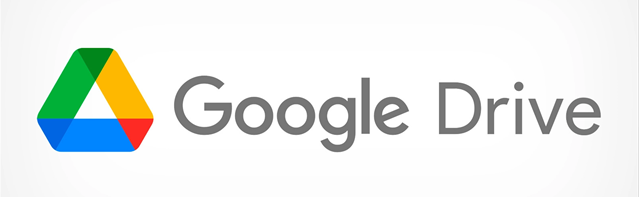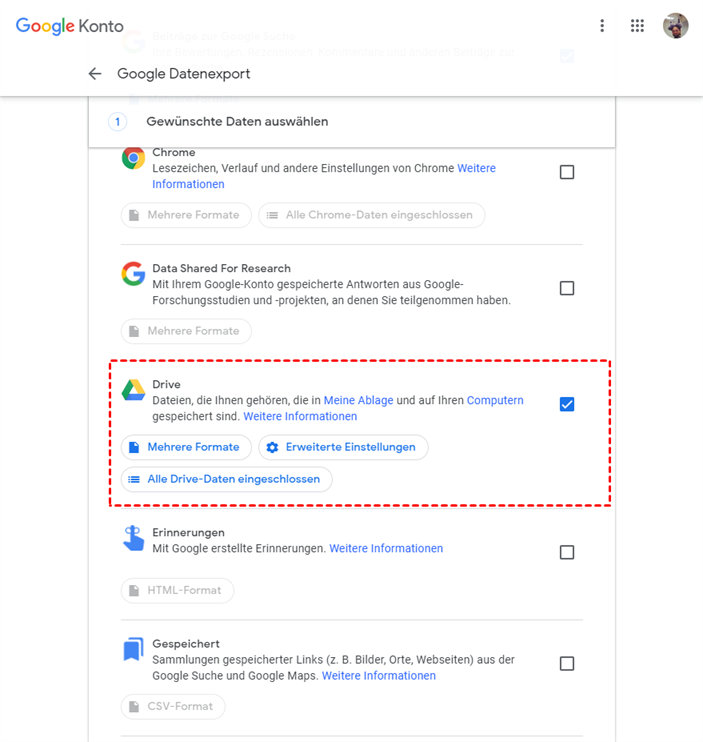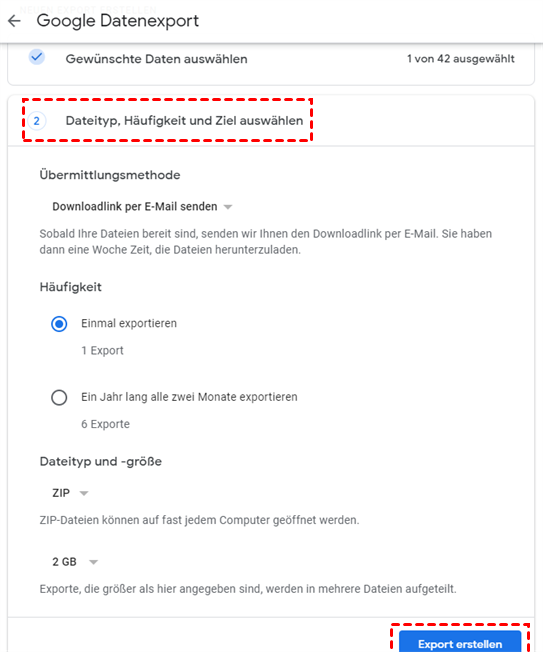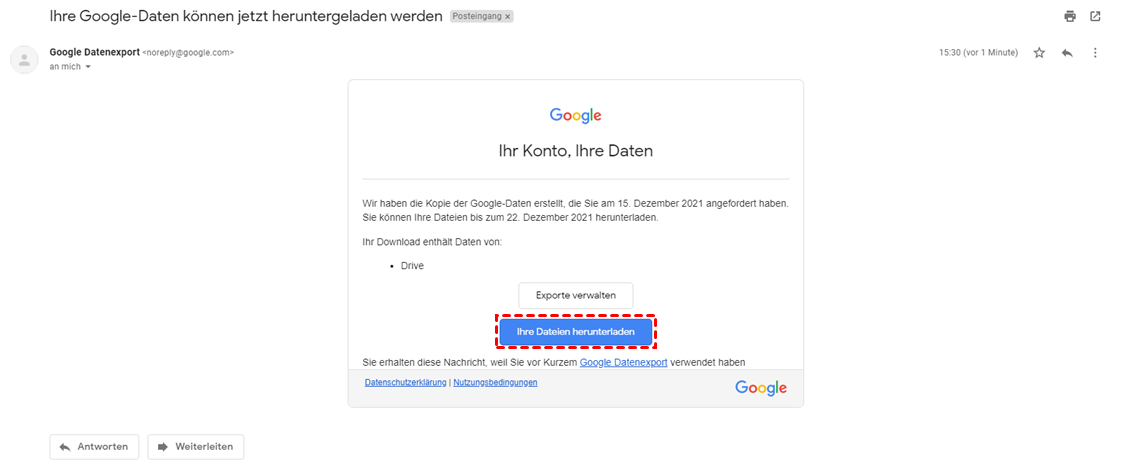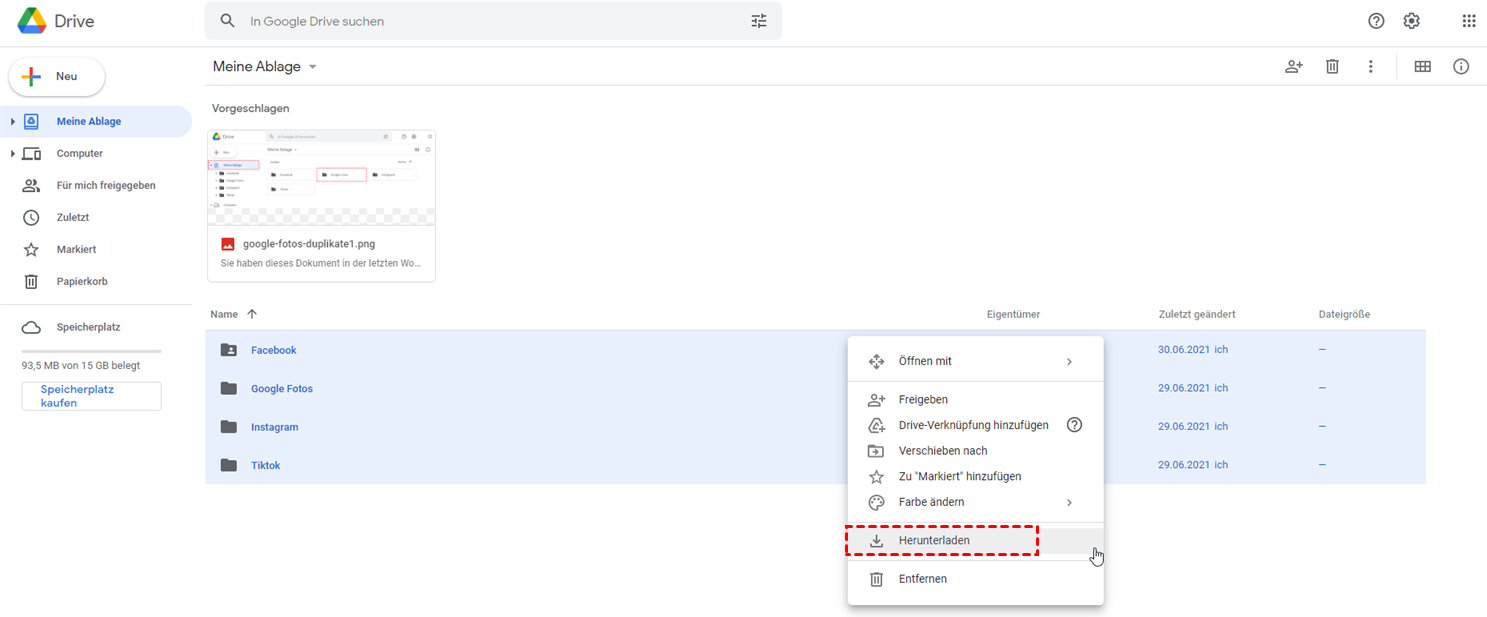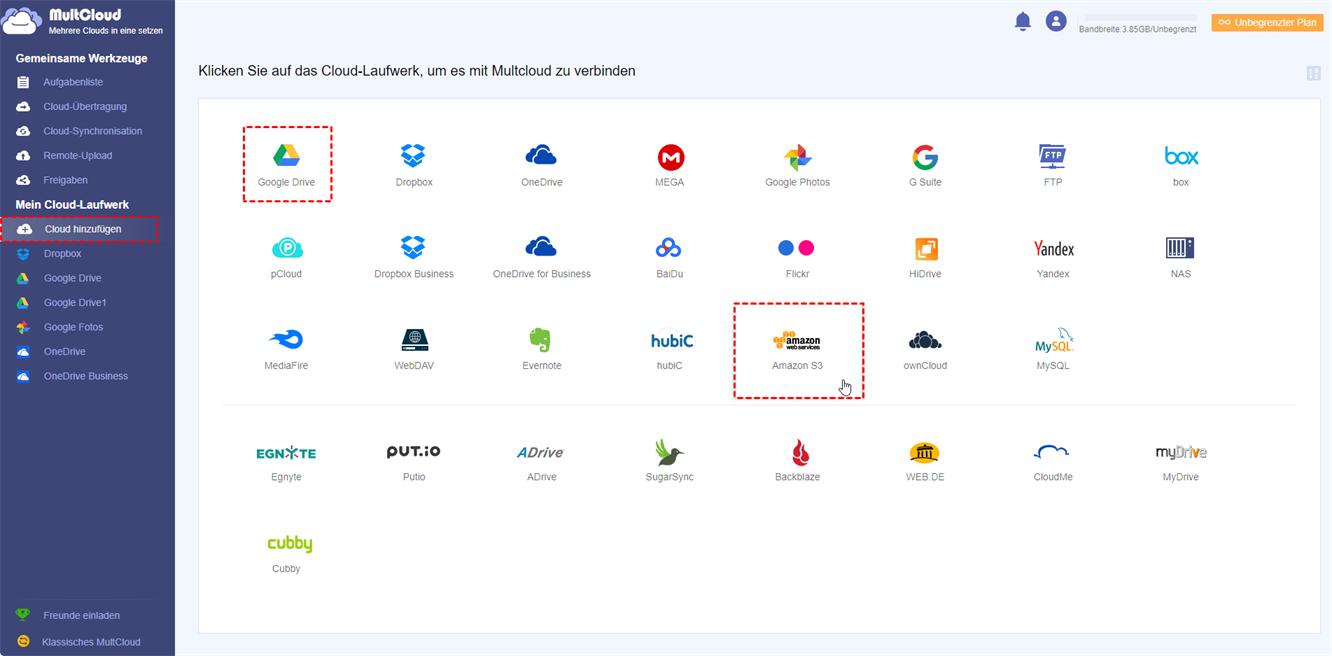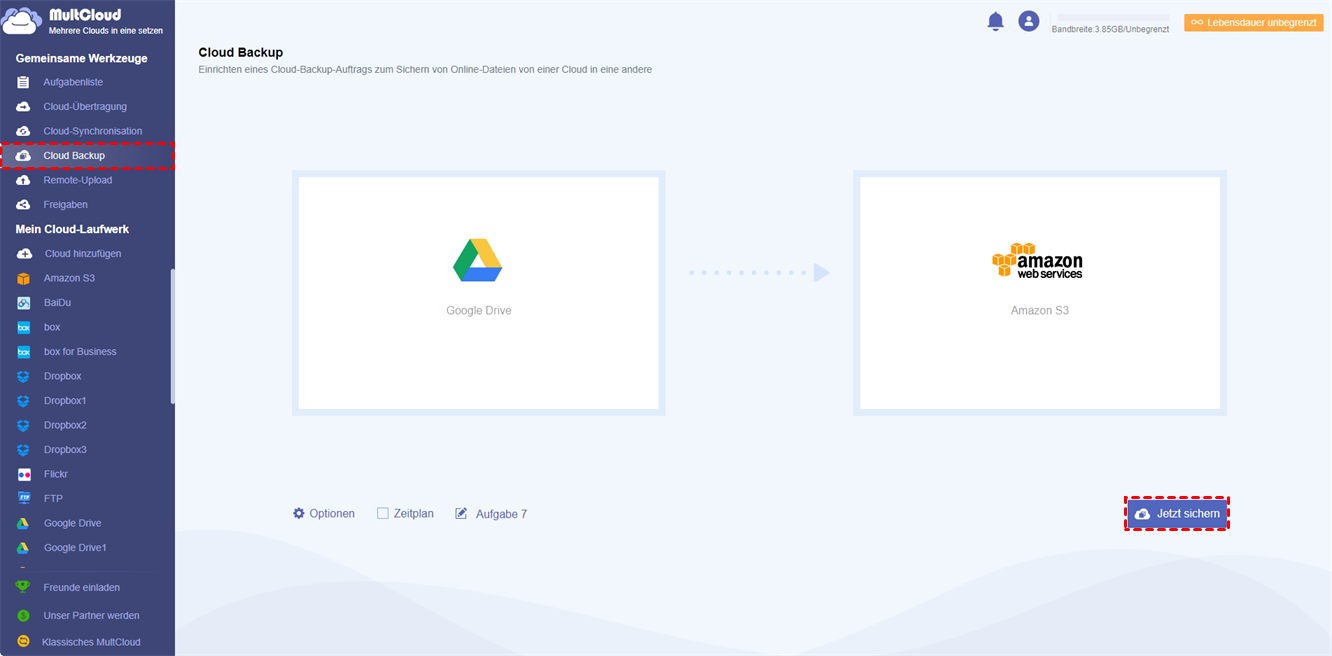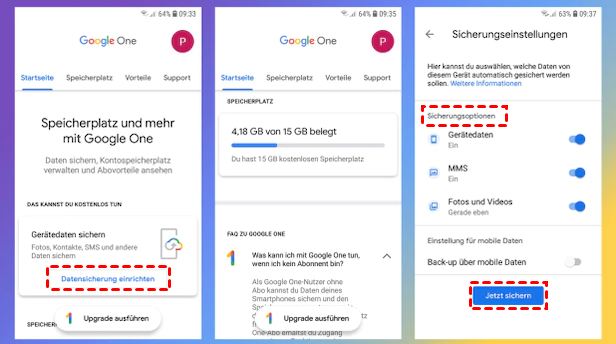Warum ein Google-Konto sichern?
Google Drive ist einer der besten und professionellsten Cloud-Dienste auf dem Markt. Mit einem großzügigen kostenlosen Speicherplatz von 15 GB können Nutzer verschiedene Arten von Daten wie Fotos, Dokumente, Videos usw. speichern und ohne zeitliche und örtliche Beschränkungen auf diese Daten zugreifen. Gleichzeitig erleichtert Google Drive die gemeinsame Nutzung und Zusammenarbeit mit Familienmitgliedern und Kollegen.
Ausgestattet mit hervorragenden Funktionen hat Google Drive eine große Nutzerbasis auf der ganzen Welt gewonnen. Das heißt, dass die Mehrheit der Menschen weltweit Google Drive nutzt, um ihre wichtigen Daten zu sichern. Und genau zu diesem Zeitpunkt ist das Sichern des Google-Kontos von großer Bedeutung:
- Datensicherheit. Der Verlust von Daten ist ein Alptraum, vor allem wenn Ihre wertvollen Fotos oder wichtigen Arbeitsdateien verschwinden. In diesem Fall ist die Datensicherung ein zuverlässiger Weg, um Daten zu schützen. Denn wenn Sie Ihr Google-Konto einmal gesichert haben, können Sie es auch dann wiederherstellen, wenn die Originaldaten verloren gegangen sind.
- Unnötiger Geldverlust wird vermieden. Wenn die Daten auf dem ursprünglichen Google-Konto verloren gehen und keine Sicherungskopie vorhanden ist, müssen Sie möglicherweise viel Geld und Energie aufwenden, um professionelle Mitarbeiter zu finden, die die Daten wiederherstellen. Wenn Sie dagegen eine Sicherungskopie der Daten bei Google erstellt haben, ist alles einfacher und unkomplizierter.
Wie auch immer, Google-Konto Daten sichern ist ein praktikabler und einfacher Weg, um den Verlust Ihrer wertvollen Daten zu verhindern. Allerdings würde sich jemand fragen, „wie ich mein Google-Konto sichern kann”. Kein Grund zur Sorge! Der folgende Inhalt bietet Ihnen die Antwort und Sie können weiter lesen, um die Details zu erfahren.
Manuelles Backup des Google-Kontos in einer anderen Cloud
In diesem Abschnitt werden 2 traditionelle und gängige Methoden angeboten. Die eine ist die Nutzung von Google Datenexport; die andere ist die Verwendung der Download-und-Upload-Methode.
Weg 1: Google Datenexport verwenden
Google Datenexport ist ein praktischer Dienst, der es Nutzern ermöglicht, verschiedene Daten von Google-Geräten in einem Rutsch zu exportieren, z. B. Google Drive, Google Fotos, YouTube usw. Wenn Sie eine große Anzahl von Daten haben, können Sie diesen Dienst ausprobieren, um die Daten auf einmal zu exportieren. Verwenden Sie hier „Google Drive auf S3 sichern” als Beispiel:
Schritt 1. Gehen Sie zu Ihrem Google Datenexport.
Schritt 2. Wischen Sie mit dem Cursor nach unten, um nur Drive anzukreuzen, und gehen Sie zum Ende der Seite, um auf „Nächster Schritt” zu klicken.
Schritt 3. Wählen Sie im nächsten Fenster den Dateityp, die Häufigkeit und das Ziel aus. Klicken Sie anschließend auf die Schaltfläche Export erstellen.
Schritt 4: Nach einer gewissen Zeit (abhängig von der Größe der exportierten Datei) erhalten Sie eine E-Mail mit einem Download-Link. Dann müssen Sie Ihre Dateien herunterladen.
Schritt 5. Melden Sie sich nun bei Ihrem Amazon S3 an und laden Sie die exportierten Daten hoch.
Hinweis:
- Google Datenexport exportiert Ihre Daten manchmal nicht, ohne dass es dafür einen Grund gibt. Sie können also versuchen, mehrmals zu exportieren.
- Wenn Sie eine große Menge an Daten exportieren, exportiert Google Datenexport möglicherweise unvollständige Dateien.
- Sie dürfen keine Dateien exportieren, die jemand für Sie freigegeben hat. Daher müssen Sie freigegebene Dateien manuell herunterladen.
Weg 2: Google-Konto per Herunterladen- und Hochladen sichern
Wenn Sie nicht so viele Daten aus dem Google-Konto zu sichern haben, können Sie einfach die Download-und Upload-Methode, die auch hilfreich ist, aber ein wenig zeitaufwendig. Wie kann man dann ein Backup des Google-Kontos durch Herunterladen und Hochladen erstellen? Das können Sie folgendermaßen tun:
Schritt 1. Gehen Sie zu Ihrem Google Drive und suchen Sie die Daten, die Sie sichern möchten.
Schritt 2. Klicken Sie mit der rechten Maustaste, um die Dateien/Ordner auszuwählen. Google Drive bietet zwar keine Funktion zum Auswählen aller Dateien mit einem Klick, aber Sie können mehrere Dateien/Ordner auswählen, indem Sie:
- Drücken Sie die Strg-Taste auf Ihrer Tastatur und klicken Sie auf die gewünschte Datei bzw. den gewünschten Ordner. Dann können Sie die ausgewählten Elemente als Ganzes herunterladen.
- Drücken Sie die Umschalttaste auf Ihrer Tastatur, und klicken Sie auf die erste und die letzte Datei. Dann können Sie die Elemente zwischen den beiden Enden herunterladen.
Schritt 3. Jetzt können Sie sich bei Ihrem Amazon S3 anmelden. Und laden Sie die von Google Drive heruntergeladenen Daten auf Amazon S3 hoch.
Hinweis:
- Wenn Sie diese Methode anwenden, muss Ihre Internetverbindung stabil sein.
- Diese Methode wird empfohlen, wenn Sie nur einige wenige Dateien von Ihrem Google-Konto Backup erstellen möchten. Andernfalls kostet es Sie viel Zeit.
Wie man einfach in einer anderen Cloud ein Google-Konto sichern kann
Die beiden oben vorgestellten Methoden sind traditionelle Methoden und haben ihre eigenen Nachteile. Um Ihr Google-Konto effizient in einer anderen Cloud zu sichern, ist es besser, einen spezialisierten Cloud-Backup-Service, MultCloud, um Hilfe zu bitten.
MultCloud ist ein wunderbarer Cloud-Dateimanager, der es den Benutzern ermöglicht, Daten direkt und nahtlos von einer Cloud in eine andere zu sichern. Derzeit unterstützt MultCloud Google Drive, Google Fotos, OneDrive, Dropbox, MEGA, Flickr, Amazon S3, NAS, pCloud, Box und viele andere beliebte Clouds auf dem Markt. Wenn Sie Daten über verschiedene Clouds hinweg sichern möchten, kann dieser Dienst dies problemlos erledigen.
Lassen Sie uns nun herausfinden, wie man mit MultCloud ein Backup des Google-Kontos auf S3 erstellt:
Schritt 1. Brauchen Sie sich für ein MultCloud-Konto anmelden und Sie sich anmelden.
Schritt 2. Klicken Sie auf die Registerkarte „Cloud hinzufügen” und fügen Sie Google Drive bzw. Amazon S3 hinzu.
Schritt 3. Gehen Sie zu „Cloud Backup” und wählen Sie Google Drive als Quellverzeichnis und Amazon S3 als Zielverzeichnis. Klicken Sie anschließend auf die Schaltfläche „Jetzt sichern”.
Wenn Sie Dropbox auf Amazon S3 sichern wollen, können Sie auch MultCloud verwenden, um es zu versuchen. Außerdem gibt es viele andere Funktionen der Verwendung von MultCloud, um Daten zwischen Clouds zu sichern:
- Mehrere Clouds an nur einem Ort verwalten. Mit MultCloud können Benutzer so viele Clouds und Cloud-Konten hinzufügen, wie MultCloud unterstützt, und auch diese verschiedenen Cloud-Dienste in nur einer Plattform verwalten. Auf diese Weise müssen Sie nicht mehr auf die offiziellen Webseiten der einzelnen Clouds gehen, um Daten zu verwalten.
- Konkurrenzfähige Backup-Geschwindigkeit. Mit MultCloud können Sie Ihre Daten schnell und einfach über verschiedene Clouds hinweg sichern, da MultCloud die höchste Sicherungsgeschwindigkeit bietet und die Sicherungsaufgaben so schnell wie möglich abschließen kann.
- Offline-Sicherung. MultCloud ist auf dem Datenvolumen angewiesen, um Daten zwischen den Clouds zu sichern, und bietet dem Nutzer 30 GB Datenvolumen für die Sicherung von Dateien. Solange die Sicherungsaufgabe gestartet ist, kann MultCloud die Aufgabe im Hintergrund ausführen, auch wenn die Netzwerkverbindung unterbrochen wird.
- Kostenlos wiederherstellen. Das größte Feature von MultCloud ist die „Wiederherstellen”-Funktion. Wenn Ihre Quelldaten verschwunden sind, können Sie sie mit wenigen Klicks wiederherstellen.
Wenn Sie wissen, wie Sie Ihr Google-Konto in einer anderen Cloud sichern können, können Sie die gleichen Methoden anwenden, um Ihre Daten in mehreren Clouds mit MultCloud zu sichern.
Bonus-Tipp: Android-Handy im Google-Konto sichern
Wenn Sie ein Android-Telefon benutzen, haben Sie in der Regel eine enge Verbindung zu Google-Diensten wie Google Drive, Google Photos, Gmail usw. Da im täglichen Leben viele Daten wie Screenshots, Präsentationen usw. anfallen, ist es besser, ein Backup des Android-Telefons im Google-Konto zu erstellen, kann man die alle Daten auf Google-Konto sichern.
Also, wie man die Backup-Aufgabe von Android-Handy zu Google-Konto zu erreichen? Nun, Sie können einfach die Vorteile von Google One (die kostenlose Version) nutzen. Hier sind die detaillierten Schritte:
Schritt 1. Installieren Sie Google One auf Ihrem Telefon.
Schritt 2. Starten Sie die App und wählen Sie die Schaltfläche „Datensicherung einrichten” (Wenn ein Vorschlag zur Aktualisierung des Kontos angezeigt wird, können Sie es in ein oder zwei Tagen erneut versuchen).
Schritt 3. Wählen Sie die „Sicherungsoptionen” und dann können Sie „Jetzt sichern”.
Auf diese Weise können Ihre Daten auf dem Android-Telefon problemlos bei Google gesichert werden.
Zusammenfassung
Nachdem Sie den ganzen Beitrag gelesen haben, wissen Sie, wie man ein Google-Konto sichern kann. Kurz gesagt, Sie können Google Datenexport, die Herunterladen- und Hochladen-Methode sowie MultCloud verwenden. Wenn Sie sich für MultCloud entscheiden, um Ihr Google-Konto in einer anderen Cloud zu sichern, wird es mühelos und nahtlos sein.
Neben der „Cloud Backup”-Funktion bietet MultCloud die Funktionen „Cloud-Übertragung”, „Cloud-Synchronisation” und „Remote-Upload”. Wenn Sie zum Beispiel Amazon S3 mit Google Drive synchronisieren möchten, kann die „Cloud-Synchronisation”-Funktion hilfreich sein.
MultCloud unterstützt Clouds
-
Google Drive
-
Google Workspace
-
OneDrive
-
OneDrive for Business
-
SharePoint
-
Dropbox
-
Dropbox Business
-
MEGA
-
Google Photos
-
iCloud Photos
-
FTP
-
box
-
box for Business
-
pCloud
-
Baidu
-
Flickr
-
HiDrive
-
Yandex
-
NAS
-
WebDAV
-
MediaFire
-
iCloud Drive
-
WEB.DE
-
Evernote
-
Amazon S3
-
Wasabi
-
ownCloud
-
MySQL
-
Egnyte
-
Putio
-
ADrive
-
SugarSync
-
Backblaze
-
CloudMe
-
MyDrive
-
Cubby